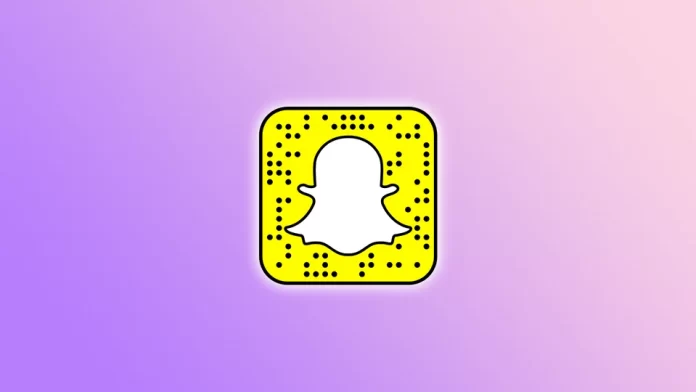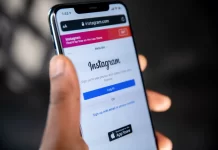Snapchat é uma plataforma popular dos meios de comunicação social que permite aos utilizadores enviar fotografias, vídeos, e mensagens que desaparecem após a visualização. Embora a aplicação seja principalmente concebida para a comunicação um-a-um, permite criar chats de grupo.
Com Chats de Grupo no Snapchat, pode facilmente manter-se em contacto e partilhar as suas experiências com até 100 amigos em simultâneo. Permite-lhe permanecer ligado aos seus entes queridos, criar um sentido de comunidade, e partilhar momentos em tempo real.
Também é fácil de gerir grupos. É possível alterar o nome do grupo, personalizar as suas definições, e silenciar as notificações.
Portanto, vamos analisar mais de perto como criar e gerir grupos no Snapchat.
Como criar um chat em grupo no Snapchat
Se quiser criar um chat em grupo no Snapchat, pode seguir estes passos:
- Abra o Snapchat no seu smartphone e vá para o separador Chats.
- Depois toque no botão azul para criar uma nova conversa.
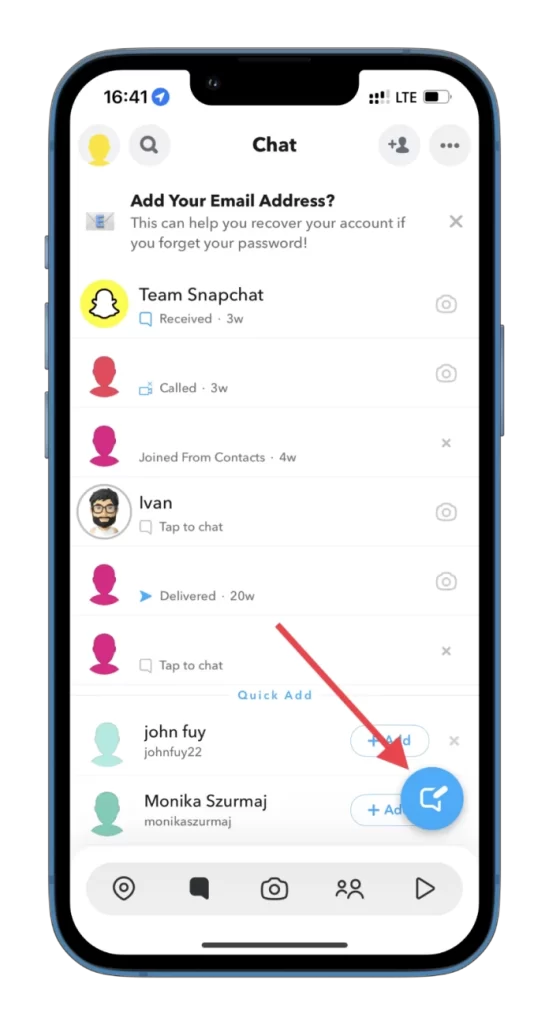
- Depois disso, toque em Novo Grupo e seleccione os amigos que deseja adicionar. Basta tocar no nome deles. Verá uma marca de verificação azul aparecer ao seu lado.
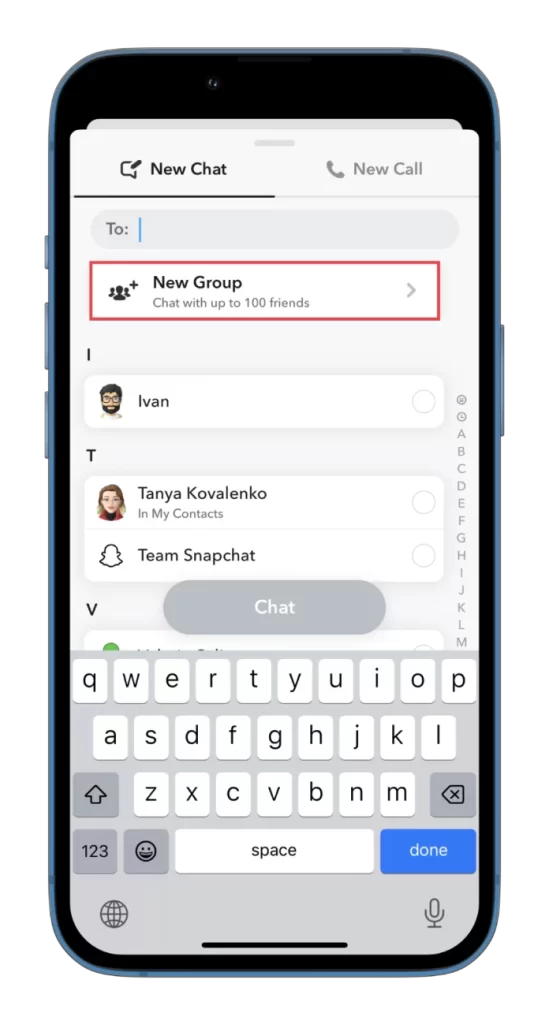
- Finalmente, toque em Chat com Grupo.
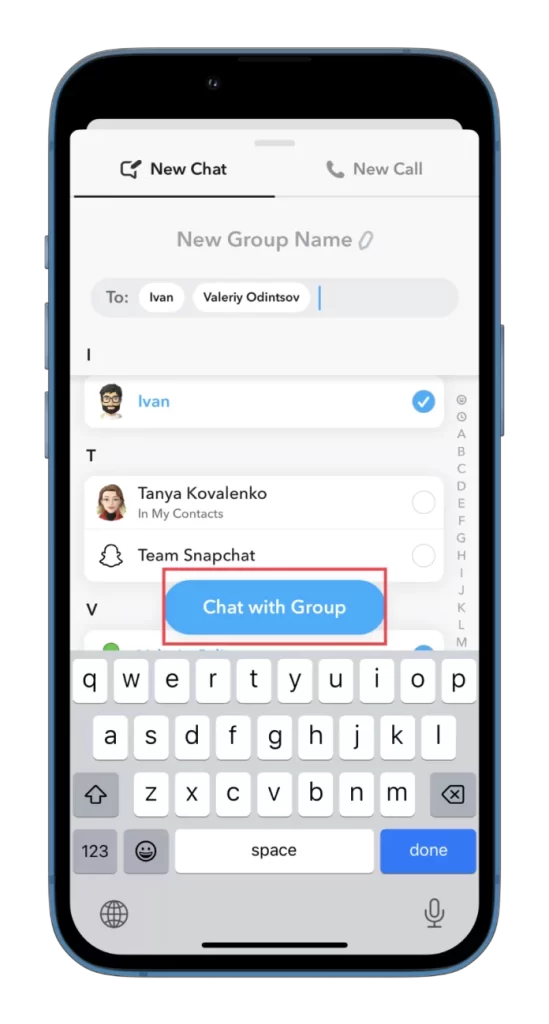
Uma vez concluídas estas etapas, pode começar a comunicar.
Como mudar o nome do grupo no Snapchat
A forma mais óbvia de personalizar o seu chat de grupo é mudar o seu nome. Eis como:
- Vá ao chat do seu grupo e toque no seu nome no topo.
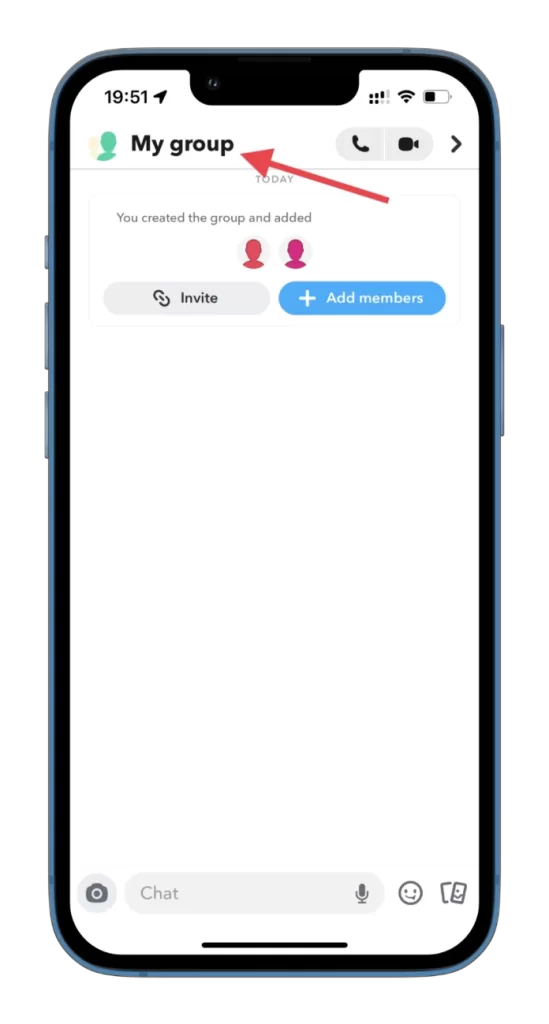
- Depois toque novamente no seu nome.
- Finalmente, introduza um novo nome e toque em Guardar.
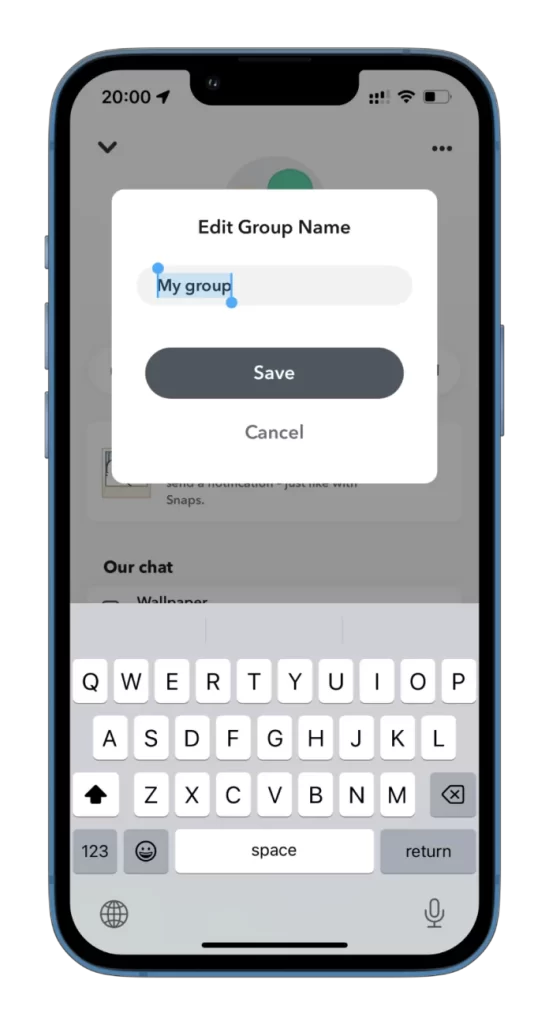
Isto pode ajudar a manter a conversa organizada e facilmente distinguível de outros grupos.
Como adicionar um membro a um grupo Snapchat
Adicionar membros a um chat em grupo no Snapchat é um processo simples. Por isso, siga estes passos:
- Abra o seu grupo Snapchat e toque em Adicionar membros.
- Depois seleccione alguém da sua lista e toque em Done (Feito).
Também pode adicionar membros ao seu grupo Snapchat, tocando em Invite. O aplicativo cria automaticamente um link de convite para partilhar com os seus amigos utilizando outras redes sociais. Uma vez adicionado o novo membro, pode enviar-lhes uma mensagem no chat do grupo para os notificar. Eles podem ver todo o histórico do chat de antes de serem adicionados.
Como remover alguém do seu grupo Snapchat
Se alguém do seu grupo Snapchat estiver a causar problemas ou se já não quiser que ele faça parte da conversa, pode removê-los. Aqui está como:
- Abra o Snapchat no seu smartphone e navegue até ao chat de grupo do qual pretende remover alguém.
- Verá o nome do grupo no topo do ecrã do chat. Toque nele para aceder ao ecrã de informação do grupo.
- Verá uma lista dos membros actuais no ecrã de informação do grupo. Encontre o membro que deseja remover.
- Depois toque e mantenha o seu nome até que a lista de opções se abra.
- Depois disso, seleccionar Remover do Grupo.
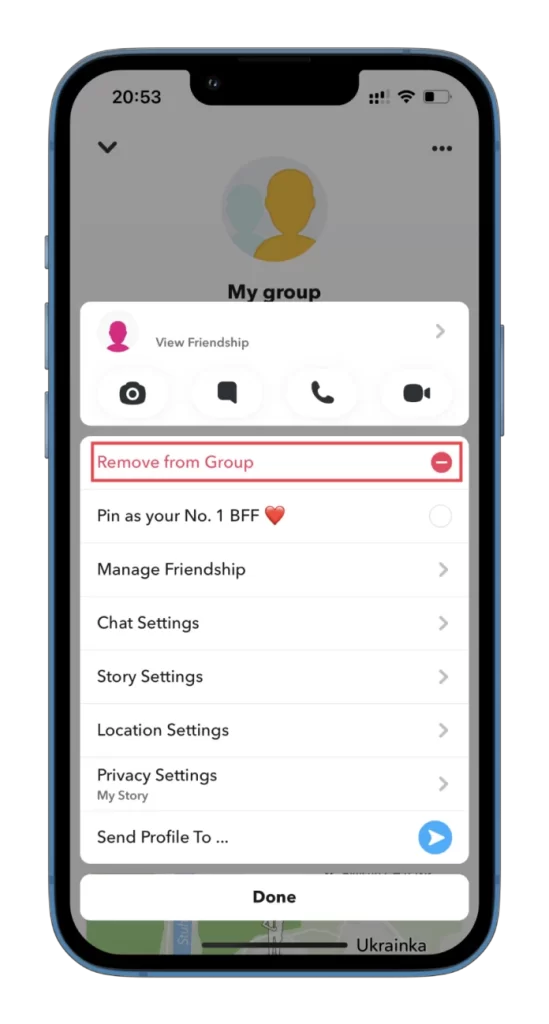
- Finalmente, confirmar esta acção com a tecla Remove.
Uma vez removido o membro, já não podem ver o chat do grupo ou o seu conteúdo. Não serão notificados de que foram removidos, mas notarão que já não podem aceder ao chat.
E quanto a outras configurações de grupo Snapchat?
No seu perfil de chat em grupo, pode também personalizar outras definições. Pode alcançá-los tocando no ícone dos três pontos no canto superior direito e seleccionando Chat Settings.
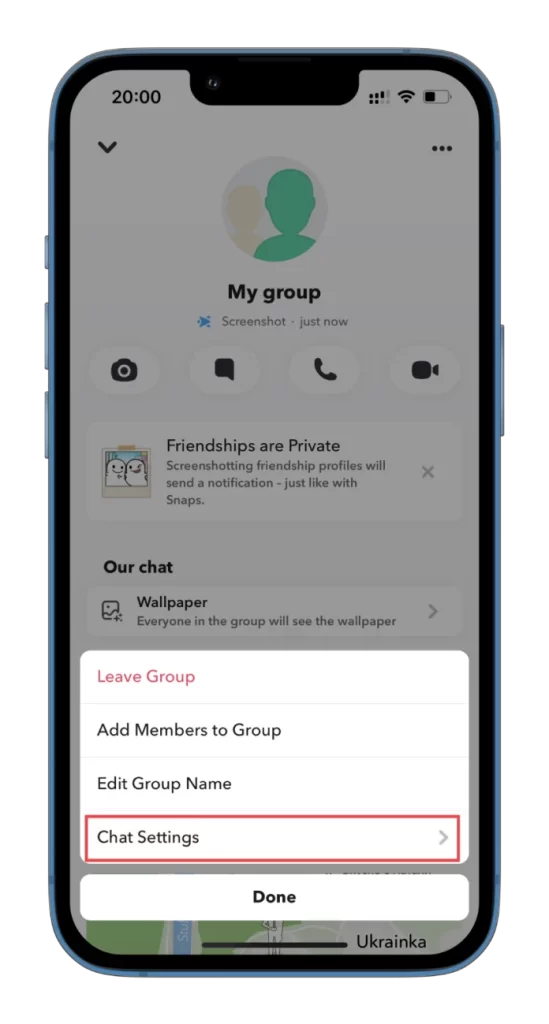
A seguir, verá todas as opções disponíveis:
- Limpar do Chat Feed. Isso significa que irá esconder este chat de grupo da tabulação geral.
- Conversação de alfinetes. Pode ancorar este grupo no topo da lista para o alcançar rapidamente.
- Notificações de mensagens. Aqui pode definir os parâmetros das notificações.
- Sons de Notificação. Aqui pode alterar o som das notificações de chat do seu grupo.
- Jogo e Mini Notificações. Não receberá uma notificação quando o seu grupo se juntar a um jogo.
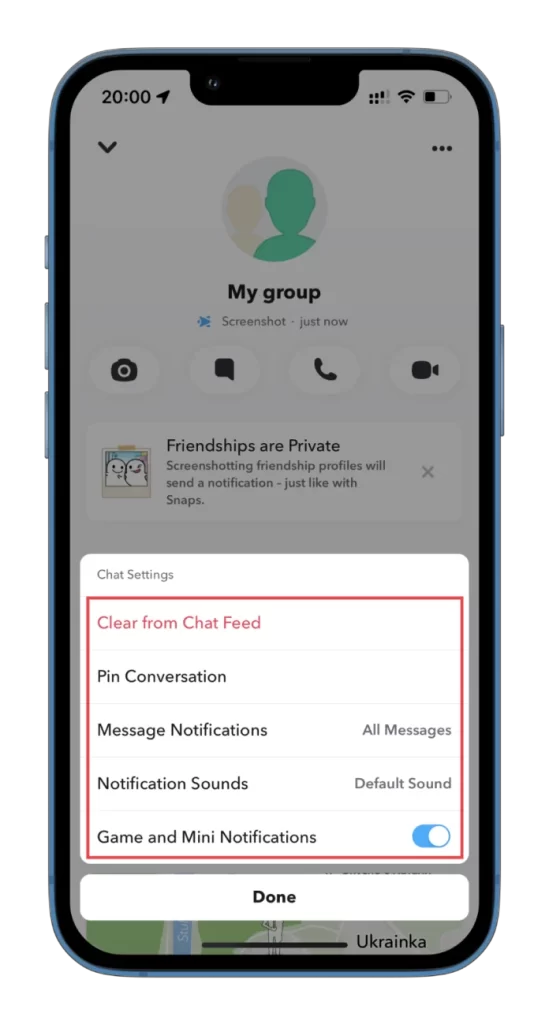
É isso mesmo. Como pode ver, não há nada de complicado em criar e gerir o seu grupo no Snapchat.